Benvenuto
Benvenuto in Dell
- Effettua gli ordini in modo rapido e semplice
- Visualizza gli ordini e monitora lo stato della spedizione
- Crea e accedi a un elenco dei tuoi prodotti
- Gestisci i siti, i prodotti e i contatti per livello di prodotto di Dell EMC tramite l'amministrazione della società.
Numero articolo: 000129137
Co to jest funkcja Wake-on-LAN: Przewodnik rozwiązywania problemów i najlepsze praktyki
Riepilogo: Dowiedz się, czym jest funkcja Wake-on-LAN, i skutecznie rozwiązuj problemy. Dowiedz się, jak włączyć usługę WOL w systemie BIOS i zoptymalizować ustawienia karty sieciowej, aby uzyskać bezproblemowy dostęp zdalny. ...
Contenuto dell'articolo
Istruzioni
Dotyczy systemów operacyjnych:
- Windows
Co to jest Wake-on-LAN (WOL)
WOL to standard sieciowy Ethernet, który umożliwia prawidłowe wybudzenie skonfigurowanego komputera sieciowego za pomocą komunikatu sieciowego. WOL jest standardowym protokołem służącym do zdalnego wybudzania komputerów z trybu niskiego poboru mocy. Definicja trybu niskiego poboru mocy oznacza, że komputer jest wyłączony i ma dostęp do źródła zasilania. Jest to przydatne, jeśli planujesz zdalny dostęp do komputera z jakiegokolwiek powodu: Pozwala zachować dostęp do plików i programów przy jednoczesnym utrzymaniu niskiego zużycia energii komputera.
Rozwiązywanie problemów z WOL
Główny port Ethernet znajduje się zazwyczaj z tyłu lub boku komputera i jest oznaczony jako Ethernet 1 po uruchomieniu polecenia IPCONFIG. Jest to port obsługujący funkcję WOL.
Po potwierdzeniu, że kabel sieciowy jest podłączony do karty sieciowej w komputerze, a funkcja WOL nadal nie działa prawidłowo, należy wykonać następujące czynności w celu rozwiązania problemu:
- Sprawdź, czy do urządzenia podłączono zasilanie prądem zmiennym. Funkcja WOL nie działa, gdy komputer jest zasilany z akumulatora. Jest to zamierzone.
- Upewnij się, że lampka kontrolna połączenia sieciowego pozostaje włączona po wyłączeniu komputera. Jeśli lampka nie świeci się, karta sieciowa nie otrzyma pakietu Magic do wybudzenia komputera.
- Upewnij się, że funkcja WOL jest włączona w ustawieniach zarządzania energią w systemie BIOS.
- Upewnij się, że w systemie BIOS wyłączony jest tryb głębokiego uśpienia (nie dotyczy wszystkich komputerów). Ustawienie oszczędzania energii wyłączy kartę sieciową.
- Konieczne może być uruchomienie komputera z systemem Windows po zmianie ustawień systemu BIOS, aby zostały prawidłowo zastosowane. Ustawienia systemu BIOS muszą zostać przetworzone przez sterownik karty sieciowej w systemie Windows 8.
- Sprawdź właściwości sterownika karty sieciowej w systemie Windows, aby upewnić się, że funkcja WOL jest włączona. Te ustawienia mogą nadpisać ustawienia systemu BIOS w systemie Windows 8 lub Windows 10.
- Sprawdź, czy komputer wysyłający pakiet Magic może wysłać polecenie ping do komputera klienckiego.
- Potwierdź, że adres MAC używany w pakiecie Magic pasuje do adresu MAC portu Ethernet 1 komputera klienckiego.
- Jeśli w pakiecie Magic określono adres IP, przełącznik sieciowy może nieprawidłowo rozsyłać go do sieci. Konieczna może być zmiana adresu w celu rozesłania pakietu do całej sieci. Na przykład, jeśli adres klienta to 192.168.1.12, rozsyłanym adresem pakietu będzie 192.168.1.255.
- Upewnij się, że ustawienia zarządzania energią są prawidłowo skonfigurowane we właściwościach sterownika Ethernet, jak pokazano w poniższych przykładach:
- Włącz następujące ustawienia sterownika zarządzania energią, jak pokazano dla kontrolera karty sieciowej Intel 82579LM Gigabit: „Zezwalaj komputerowi na wyłączanie tego urządzenia, aby zmniejszyć zużycie energii”, „Zezwalaj temu urządzeniu na wybudzenie komputera” i „Zezwalaj na wybudzanie komputera tylko za pomocą pakietu Magic” (Rysunek 1):
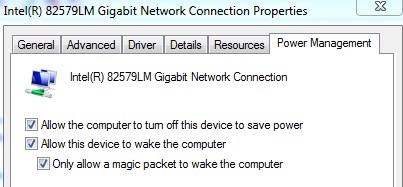
- Ustawienia zarządzania energią pokazane poniżej dla kontrolera karty sieciowej Intel 82578DM należy skonfigurować następująco: włączyć funkcje Wybudzenie przez pakiet Magic i Wybudzenie przez dopasowanie wzorca, wyłączyć opcję oszczędzania energii Zmniejsz szybkość łącza podczas bezczynności systemu (Rysunek 2):
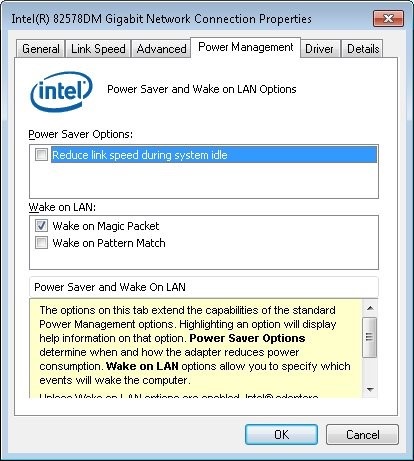
- Jeśli w komputerze jest zainstalowana karta sieciowa Realtek PCIe GBE, skonfiguruj zaawansowane właściwości sterownika dla następujących ustawień:
- Wyłącz funkcję Wake-on-LAN jest włączona
- Wybudzanie przez pakiet Magic — włączone
- Wybudzanie przez dopasowanie wzorca — włączone
- Prędkość łącza WOL i Shutdown jest ustawiona na 10 Mb/s:
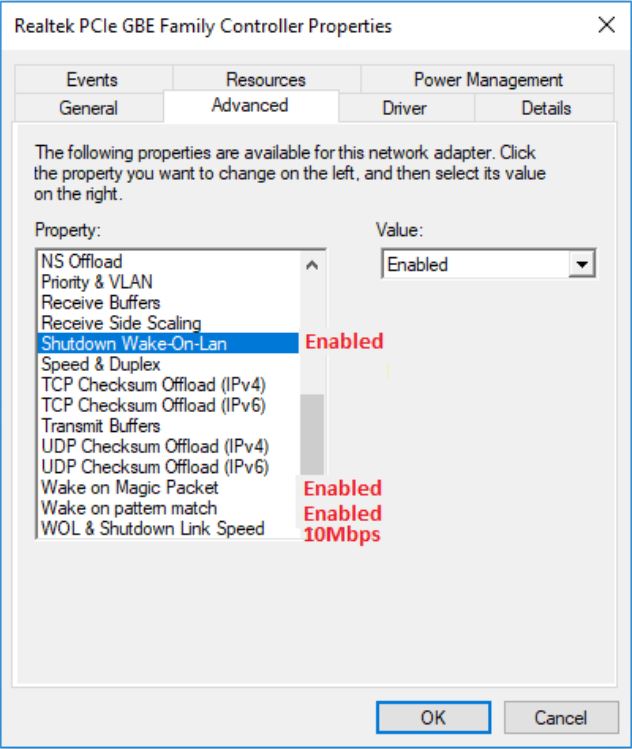
- Włącz następujące ustawienia sterownika zarządzania energią, jak pokazano dla kontrolera karty sieciowej Intel 82579LM Gigabit: „Zezwalaj komputerowi na wyłączanie tego urządzenia, aby zmniejszyć zużycie energii”, „Zezwalaj temu urządzeniu na wybudzenie komputera” i „Zezwalaj na wybudzanie komputera tylko za pomocą pakietu Magic” (Rysunek 1):
Proprietà dell'articolo
Ultima data di pubblicazione
09 lug 2024
Versione
9
Tipo di articolo
How To